מדריך איך לנקות אחסון באייפון
כיצד להחזיר קצת מקום נחוץ במכשיר שלך

ידיעת כיצד לנקות אחסון באייפון שלך יכולה לחסוך לך את ההתראה המפחידה "אחסון מלא" תוך שיפור ביצועי המכשיר. זה טבעי שהאחסון באייפון שלכם יתנפח עם הזמן, אבל מתן אפשרות למלא אותו עד אפס מקום מונע הורדות חדשות ולכידות מדיה. כדי לעזור לכם בכך, נדגים כיצד לנקות את האחסון שלכם בכמה צעדים פשוטים.
עם זאת, אם הטלפון שלך נשאר איטי גם לאחר ניקוי האחסון, שקול לשדרג לאייפון הטוב ביותר.
כלים ודרישות
- אייפון
שלבים כיצד לנקות את האחסון באייפון
- סקירת המלצות אחסון: הגדרות > כללי > אחסון iPhone > המלצות > סקירה ומחיקה.
- מחיקת אפליקציות: הגדרות > כללי > אחסון אייפון > בחירת אפליקציות > מחיקת אפליקציה.
- הורדת אפליקציות: הגדרות > כללי > אחסון באייפון > בחירת אפליקציות > הורדת אפליקציה.
- מחיקת מוזיקה: הגדרות > כללי > אחסון באייפון > מוזיקה > עריכה > הקישו על סמל המינוס > מחיקה.
- מחיקת הודעות וקבצים מצורפים: הודעות > בחר קטגוריית הודעה > אפשרויות (שלוש נקודות) > בחר הודעות > בחר הודעות למחיקה > מחק.
- נקה את המטמון של ספארי: הגדרות > ספארי > נקה היסטוריה ונתוני אתר.
- נקה את המטמון של Chrome: Chrome > אפשרויות (שלוש נקודות) > נקה נתוני גלישה > בחר תמונות וקבצים המאוחסנים במטמון > נקה נתוני גלישה.
- אחסון תמונות אופטימלי (iCloud): הגדרות > שמך > iCloud > תמונות > מיטוב אחסון iPhone.
מדריך שלב אחר שלב לפינוי אחסון באייפון
לפני ביצוע שינויים כלשהם, תמיד עדיף לגבות את האייפון שלך באמצעות iCloud או המחשב שלך כדי למנוע אובדן מידע חשוב.
1. סקירת המלצות אחסון
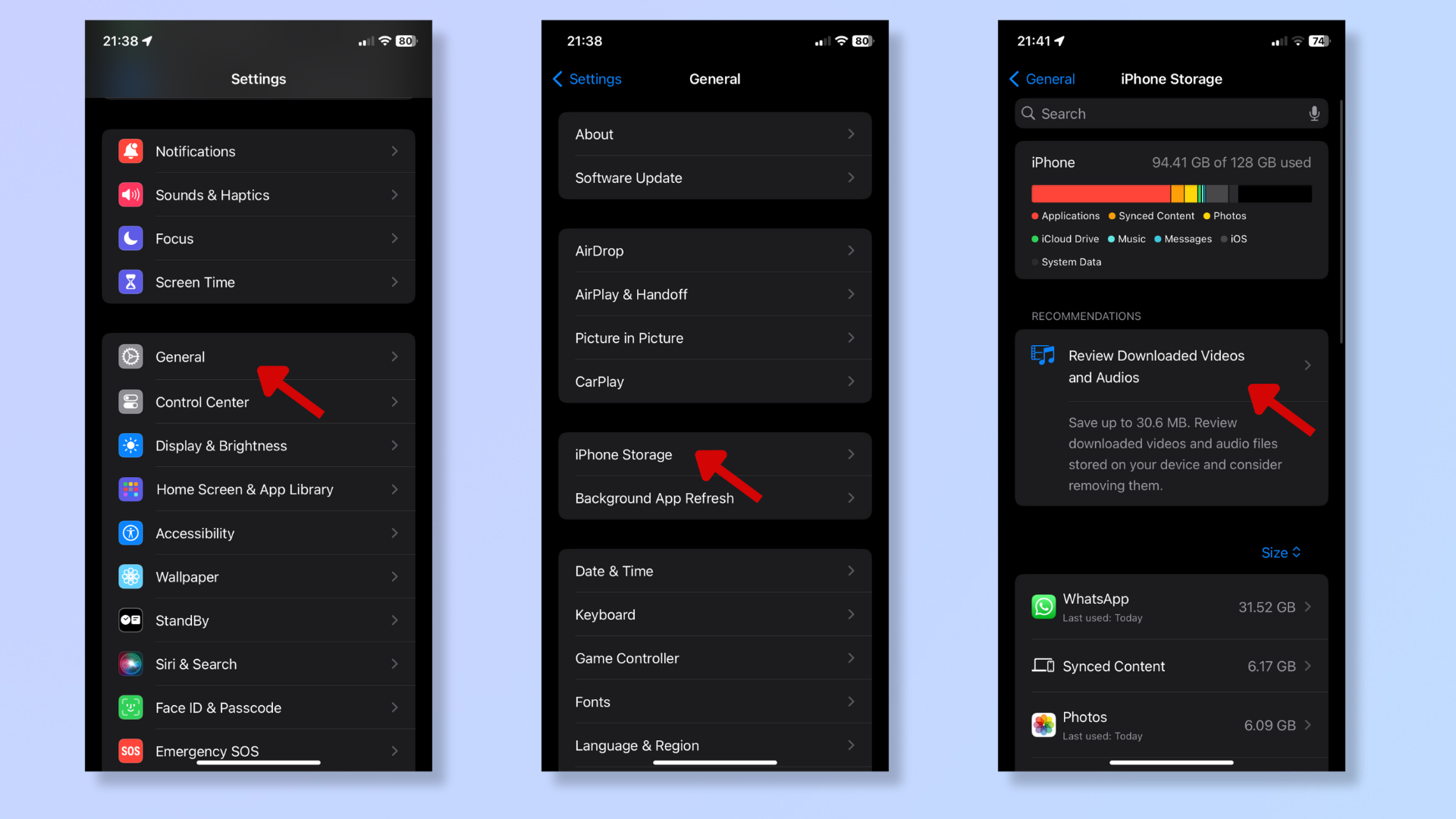
עבור אל הגדרות > כללי > אחסון אייפון כדי למצוא פירוט אחסון לפי צבעים בחלק העליון.
מתחת לפירוט, תמצאו המלצות לפינוי מקום. בחרו בה כדי להציג ולמחוק קבצים (כגון סרטונים ואודיו) שכבר אינכם זקוקים להם.
2. מחיקת או הורדת אפליקציות
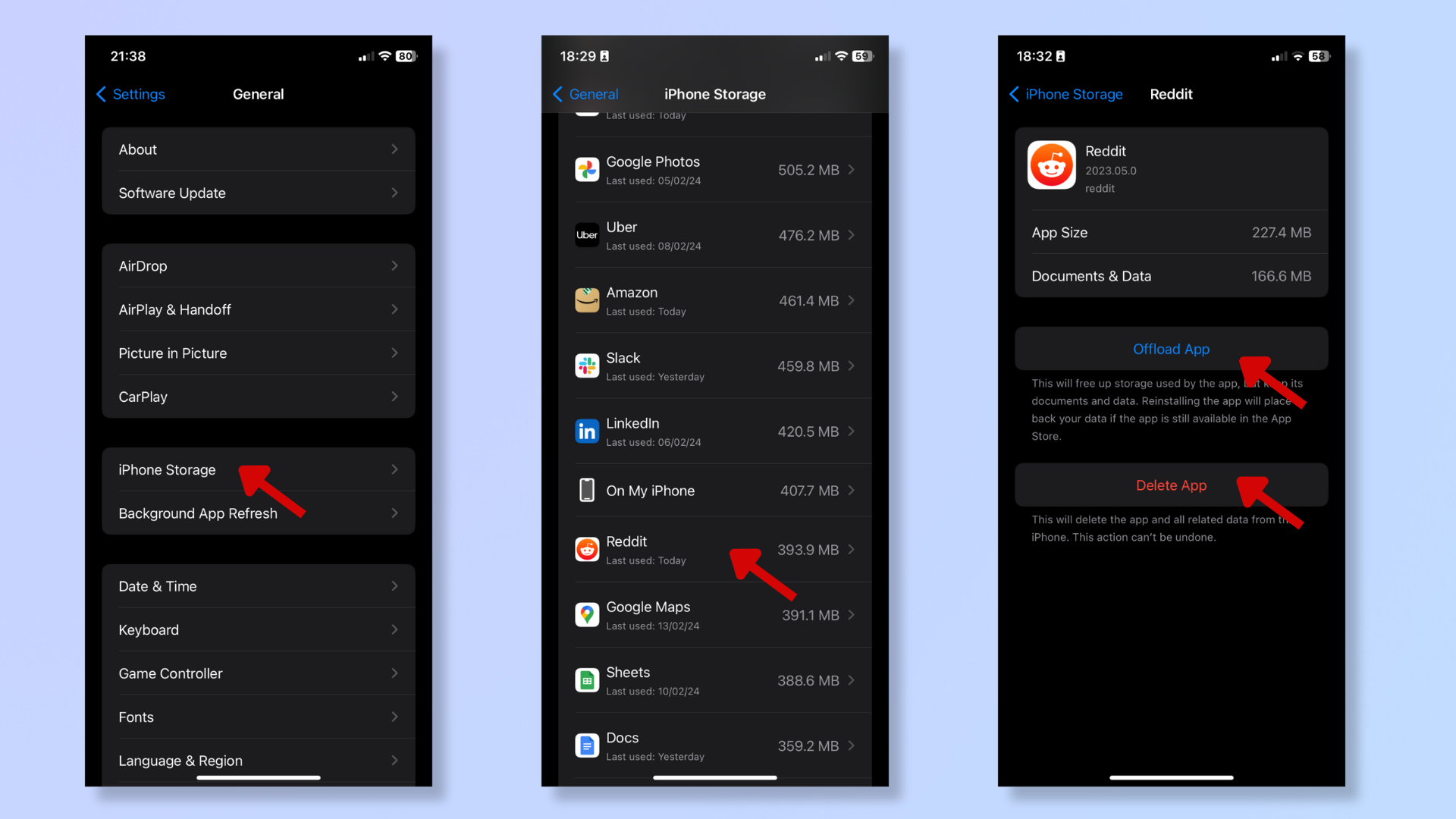
בצעו את אותם השלבים כמו לעיל ( הגדרות > כללי > אחסון באייפון ) וגללו מטה בתפריט אחסון באייפון כדי לראות כמה מקום האפליקציות תופסות.
הקש על האפליקציה שברצונך למחוק ולאחר מכן לחץ על מחק אפליקציה בתחתית.
לחלופין, אם ברצונך לשמור את המסמכים והנתונים של האפליקציה במכשיר שלך אך להסיר את האפליקציה לצורך אחסון נוסף, הקש על הסר את האפליקציה .
3. מחיקת מוזיקה
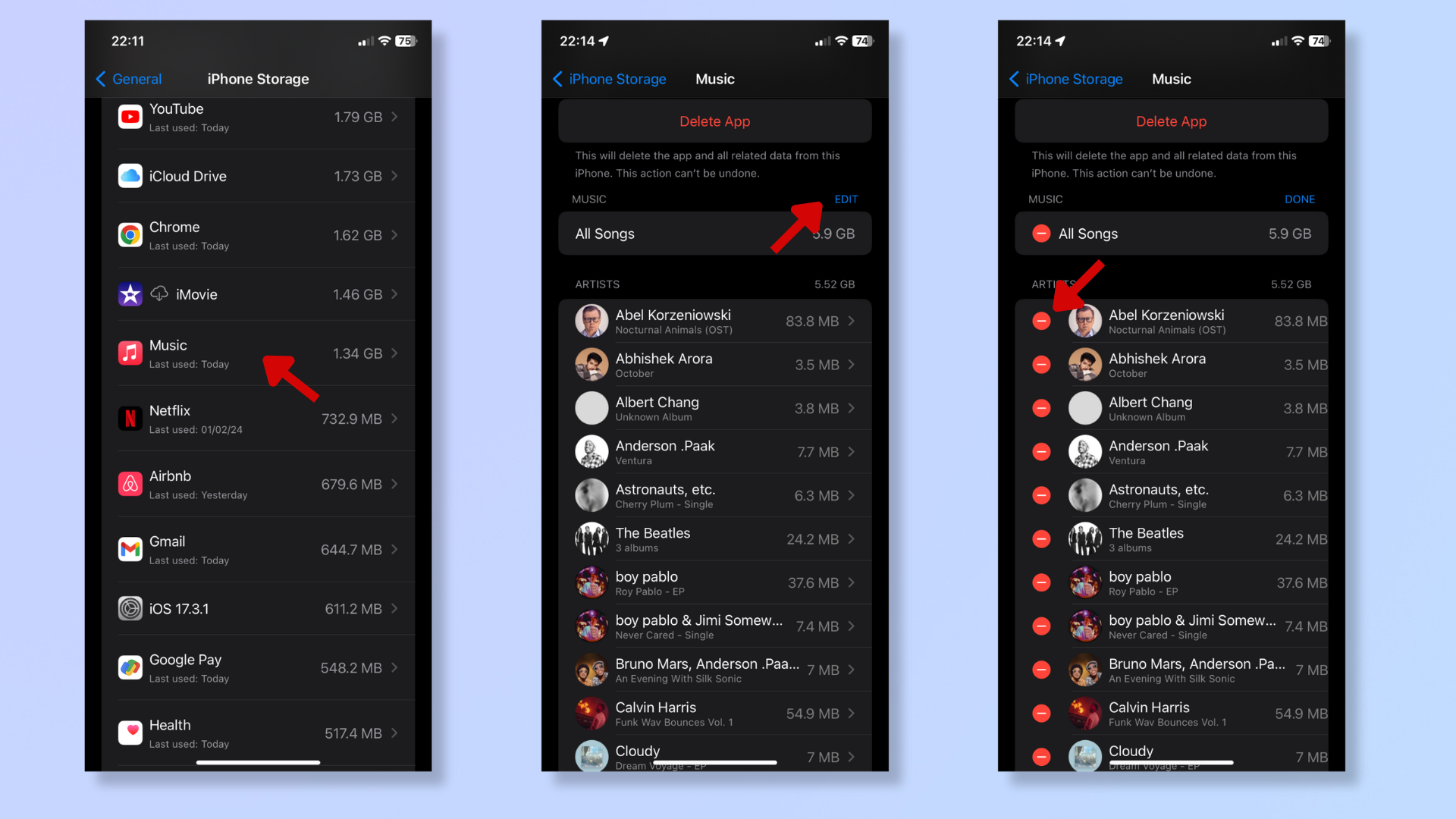
כדי למחוק מוזיקה, עבור אל הגדרות > כללי > אחסון אייפון > מוזיקה . הקש על עריכה , וסמלי מינוס אדומים יופיעו לצד כל האמנים המופיעים ברשימה. הקש על סמל המינוס לצד האמנים שברצונך להסיר, ולחץ על מחיקה .
ניתן גם למחוק מוזיקה ישירות דרך אפליקציית המוזיקה . לאחר כניסה לאפליקציה, גשו לאלבומים, שירים או נוספו לאחרונה. לאחר מכן, לחצו לחיצה ארוכה על הרצועות/אלבומים שברצונכם למחוק והקישו על מחק מהספרייה .
4. מחיקת הודעות
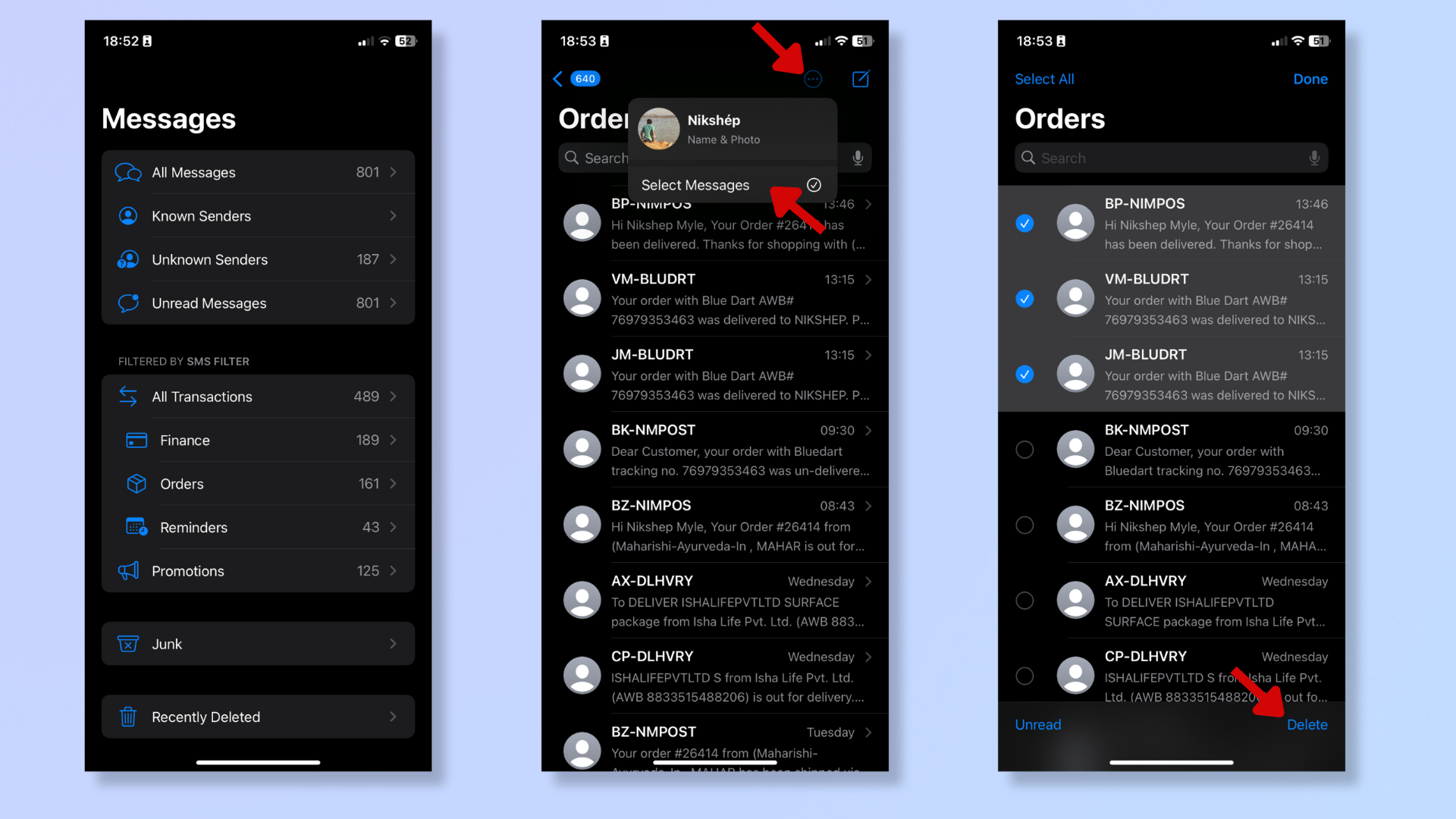
פתחו את אפליקציית ההודעות והקישו על כל קטגוריית הודעות שברצונכם למחוק. לאחר מכן, לחצו על שלוש הנקודות בפינה הימנית העליונה והקישו על בחר הודעות . לאחר מכן, בחרו את ההודעות שברצונכם למחוק והקישו על מחק בפינה הימנית התחתונה.
כדי למחוק את כל ההודעות, חזרו על השלבים לעיל עד שתלחצו על בחר הודעות . לאחר מכן, לחצו על בחר הכל בפינה השמאלית העליונה והקישו על מחק בפינה הימנית התחתונה.
כדי להפוך את התהליך הזה לאוטומטי, עבור אל הגדרות > הודעות . גללו מטה כדי למצוא ולבחור באפשרות " שמור הודעות" , שנמצאת תחת "היסטוריית הודעות". בחרו מבין שלוש האפשרויות לכמה זמן לשמור את ההודעות שלכם (30 יום, שנה אחת או לנצח).
5. נקה את המטמון וההיסטוריה של ספארי
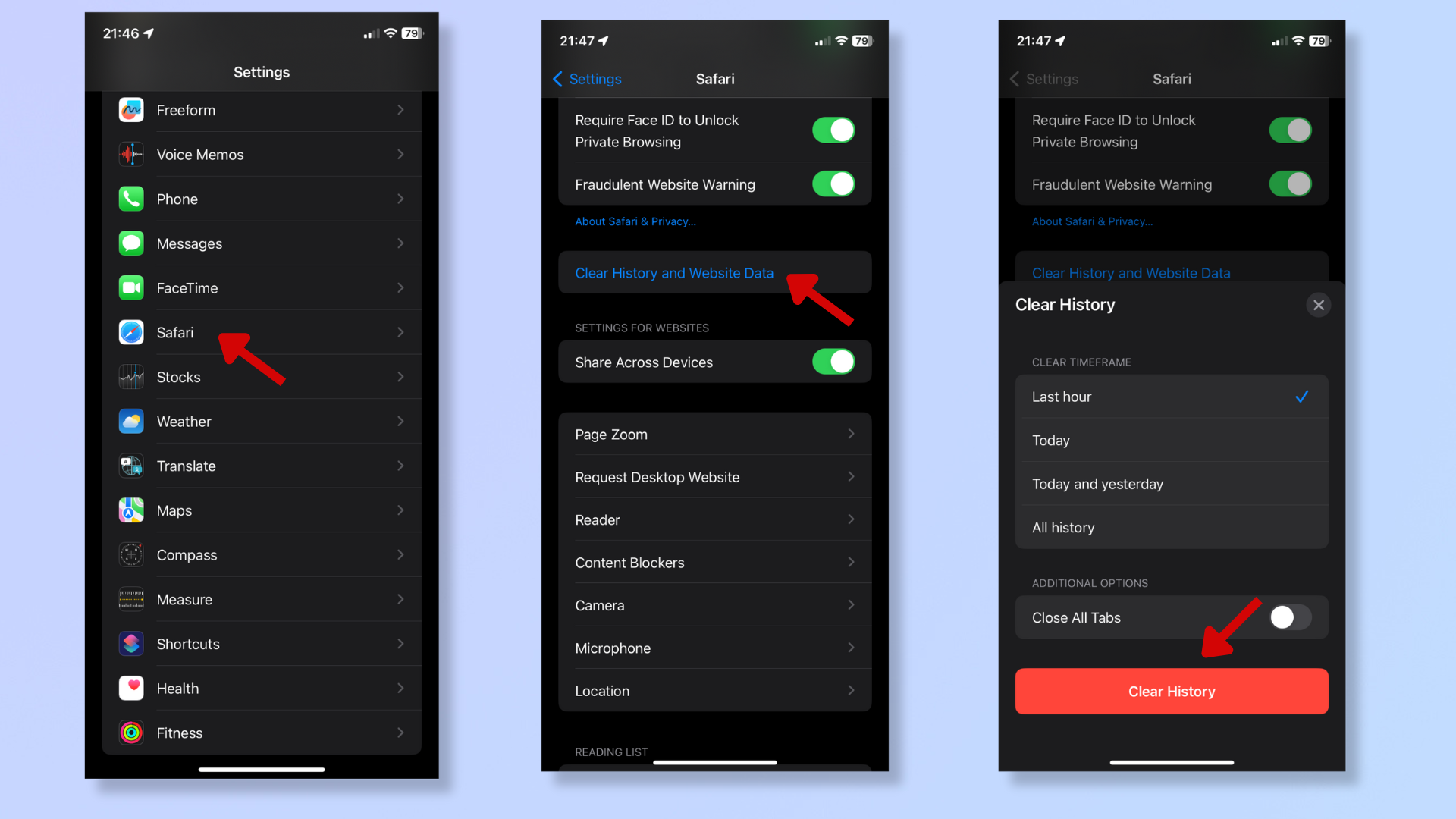
עבור אל הגדרות וגלול מטה כדי לבחור Safari . נווט מטה בתפריט Safari עד שתמצא את נקה היסטוריה ונתוני אתר. הקש עליו כדי להציג אפשרויות נוספות, כמו מסגרת הזמן לניקוי ההיסטוריה, ולאחר שבחרת את משך הזמן, הקש על נקה היסטוריה .
6. נקה את המטמון וההיסטוריה של Chrome
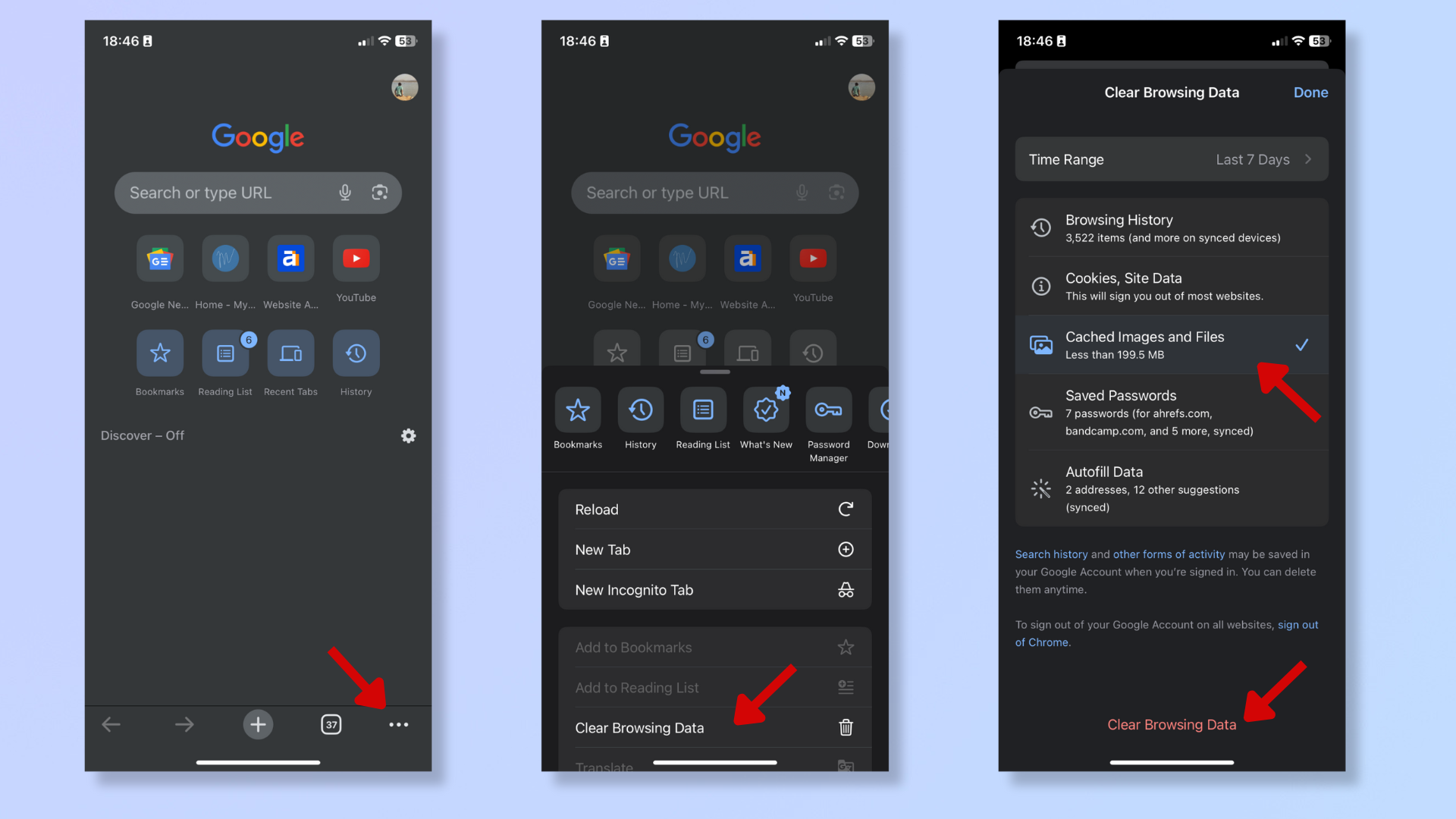
אם אתם משתמשים ב-Google Chrome, פתחו את אפליקציית Chrome בטלפון. הקישו על שלוש הנקודות בפינה הימנית התחתונה ולאחר מכן הקישו על נקה נתוני גלישה . בחרו תמונות וקבצים המאוחסנים במטמון ולאחר מכן הקישו על נקה נתוני גלישה בתחתית המסך.
7. גיבוי קבצי מדיה ל-iCloud ואופטימיזציה של אחסון המדיה
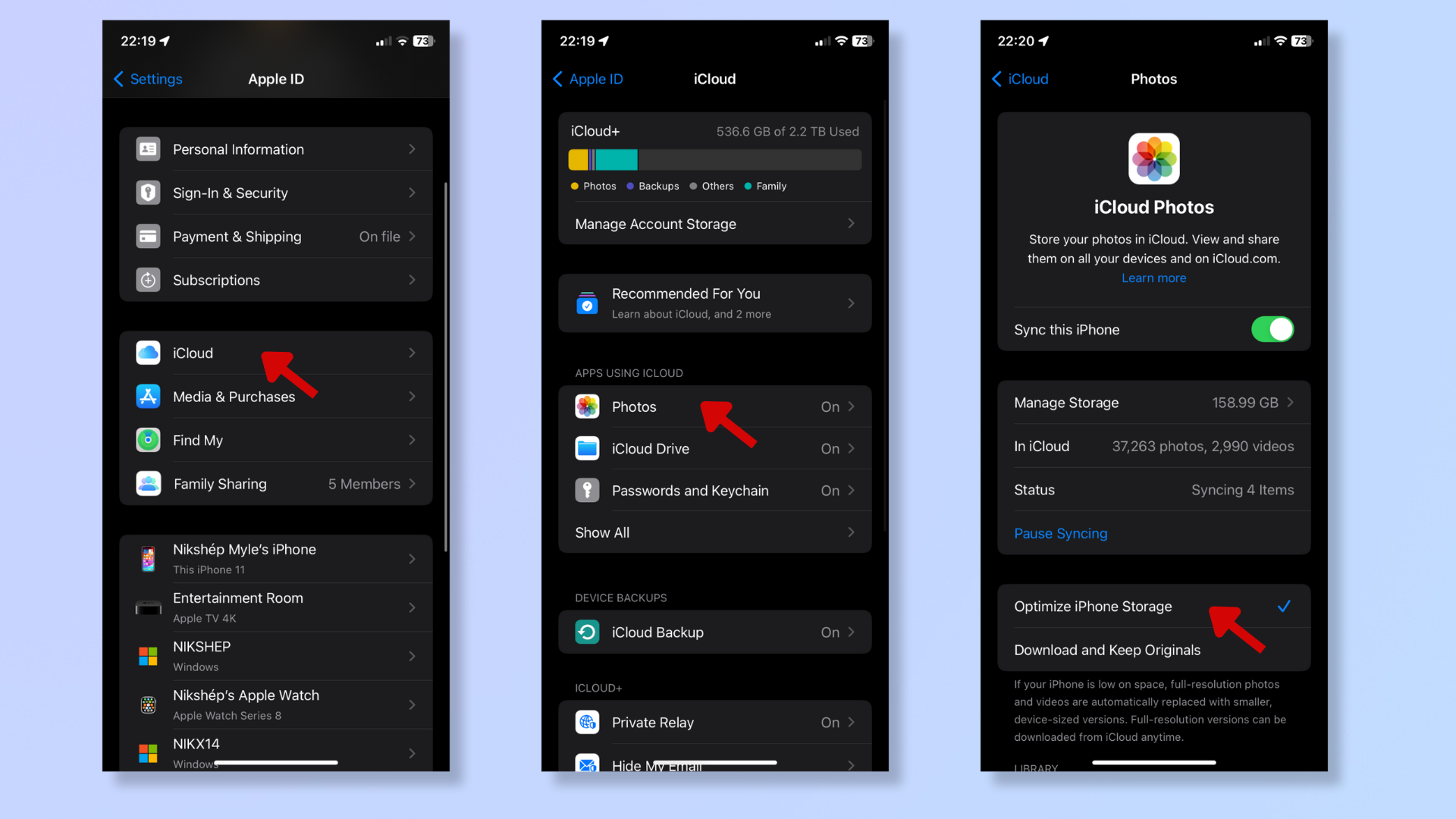
גיבוי התמונות והסרטונים שלך ל-iCloud יחסוך לך הרבה מקום אחסון בטווח הארוך.
בנוסף, כדי לייעל את אחסון המדיה שלך, עבור אל הגדרות > שמך > iCloud > תמונות . בחר "ייעל את אחסון ה-iPhone" כדי להבטיח שהמכשיר שלך יאחסן גרסאות קטנות יותר של המדיה שלך כדי לחסוך מקום (הקובץ ברזולוציה המלאה יורד אוטומטית בעת צפייה בקובץ הממוטב).
סיימתם לפנות מקום באייפון שלכם? הגיע הזמן לנצל את אחסון האחסון החדש הזה בצורה יעילה! השטח הנוסף ישמור על הטלפון שלכם פועל במהירות ולא ימנע מכם לצלם תמונות וסרטונים בלתי נשכחים.
אם אתם מעוניינים, כיסינו גם חמישה טריקים נסתרים ל-iOS שיעזרו לכם לנווט באייפון שלכם מהר יותר, כיצד להגדיר אייפון חדש וכיצד להשתמש ב-Find My iPhone.
- האייפון הטוב ביותר
- איך לנקות את כיסוי ה-AirPods שלך
- איך לנקות שקע טעינה של אייפון